Touch ID 在 Mac 上不起作用的 6 個修復

您是否發現自己因蘋果一貫可靠的 Touch ID 而陷入困境?我們都去過那裡。Apple 漂亮的 MacBook 指紋掃描儀表現出色,但突然間就不行了。本指南介紹了 Mac Touch ID 不可靠或無響應時的六種故障排除策略。
1.檢查你的手指
檢查您的指尖,確保指尖上沒有任何碎屑,以免妨礙 Touch ID 傳感器讀取您的指紋。這可能是割傷或其他臨時傷口、污垢、污垢或任何可能進入螺紋、脊和生物識別傳感器之間的東西。在嘗試解鎖 Mac 之前,請確保您的手沒有伸進那袋奶酪泡芙中。

2. 更新 Touch ID 傳感器
不要低估清潔傳感器的重要性!這就是生活。這意味著污跡、灰塵顆粒以及常見的污垢也會積聚在我們不希望積聚的地方。Touch ID 傳感器是一項複雜的技術,但它無法抵擋厚厚的灰塵或油層。骯髒的傳感器可能無法正確讀取您的指紋,這可能會導致您的 Touch ID 無法按預期工作。

要正確清潔 Touch ID 傳感器而不損壞它,請拿一塊超細纖維布,輕輕擦拭該傳感器。沒必要用力。無論你做什麼,都要避免使用噴霧劑、液體或任何研磨劑。它們似乎是針對臟傳感器的理想解決方案,但事實並非如此。
3. 重新掃描您的指紋
如果乾淨的傳感器無法解決問題,重新掃描指紋可以提高 Touch ID 掃描儀的可靠性。重新掃描您的指紋只需幾秒鐘。請按照以下步驟操作:
- 單擊菜單欄中的 Apple 按鈕,然後打開“系統設置”。
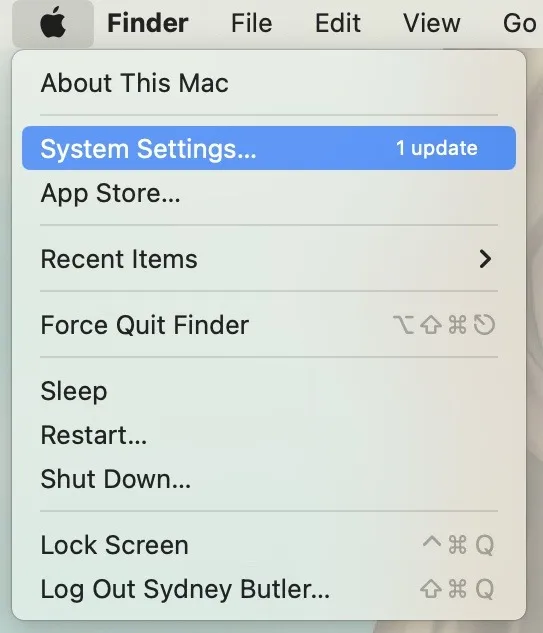
- 選擇“觸摸 ID 和密碼”。
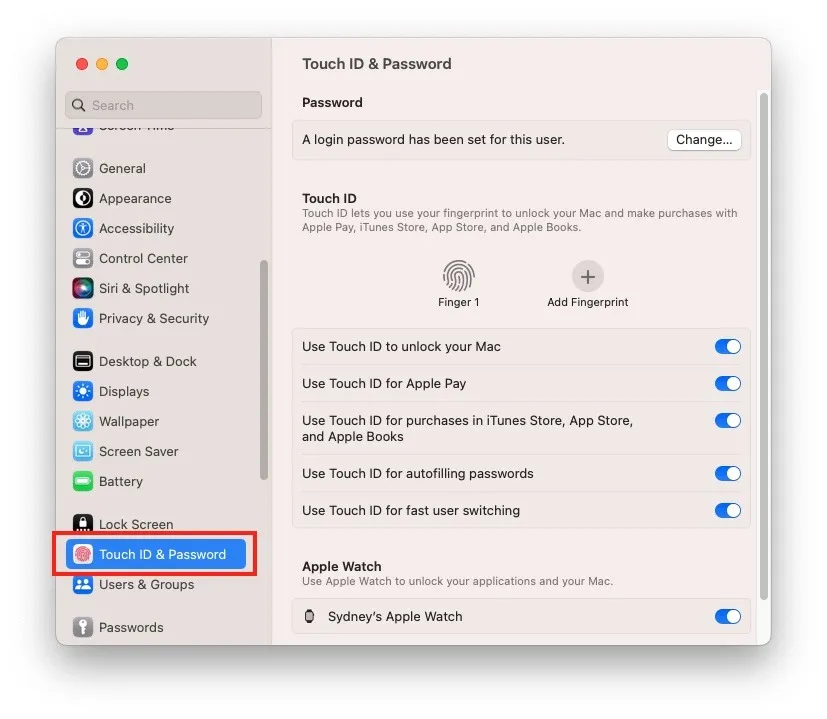
- 單擊每個指紋上的“X”按鈕即可刪除指紋。
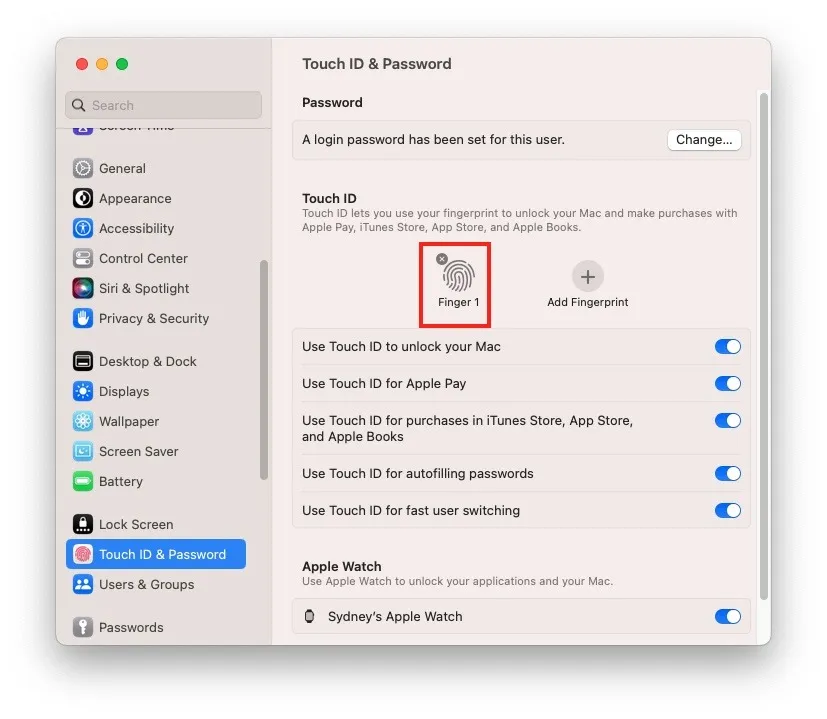
- 選擇“添加指紋”,然後按照屏幕上的說明進行操作。您最多可以掃描五個手指。我們建議每隻手至少添加一根手指,以防萬一發生無法使用您最喜歡的手指的情況。
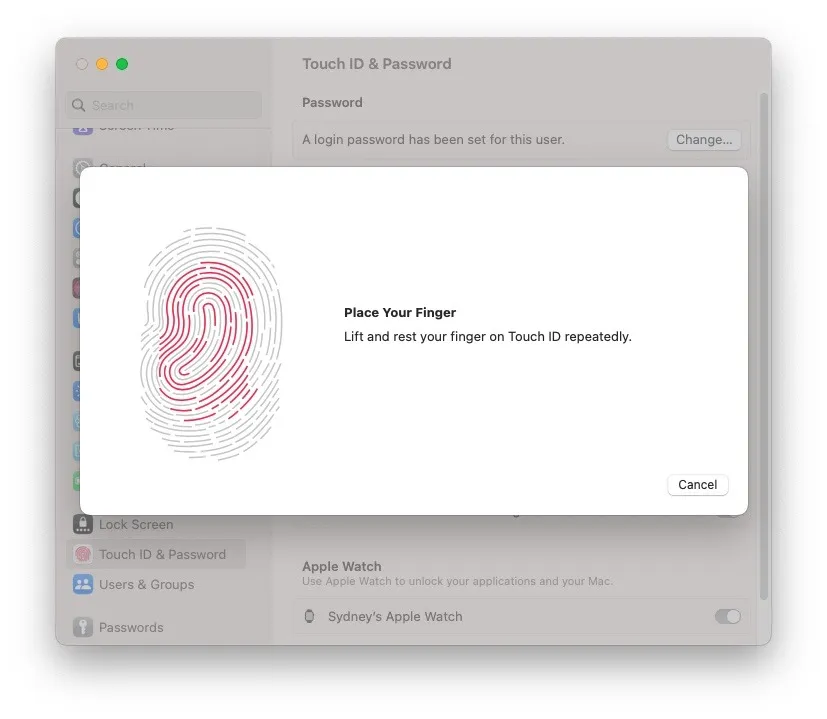
4.重置SMC
系統管理控制器 (SMC) 參與 Mac 的許多物理方面。因此,快速重置可能會解決您的 Touch ID 問題。一個簡單的逐步過程(涉及一系列按鍵)應該可以完成此操作。如果您的 Mac 配備 T2 安全芯片(您會在 2018 年起的型號上找到這些芯片),則重置過程會略有不同,但同樣易於管理。

5.更新你的Mac
這似乎是一個陳詞濫調的解決方案,但始終值得檢查是否有可用的 macOS 軟件更新,尤其是當您在使用與軟件緊密集成的硬件功能(例如 Touch ID)時遇到問題時。定期系統更新通常可以解決硬件問題並改善您的 Mac整體體驗。
轉到“Apple 按鈕 -> 系統設置 -> 常規 -> 軟件更新 -> 立即更新”。

6. 使用 Touch ID 重新連接妙控鍵盤
您有帶 Touch ID 的 Apple Magic Keyboard 鍵盤嗎?確保鍵盤和 Mac 正確配對。請遵循我們的macOS 藍牙故障排除指南,確保您的妙控鍵盤與 Mac 正確配對。
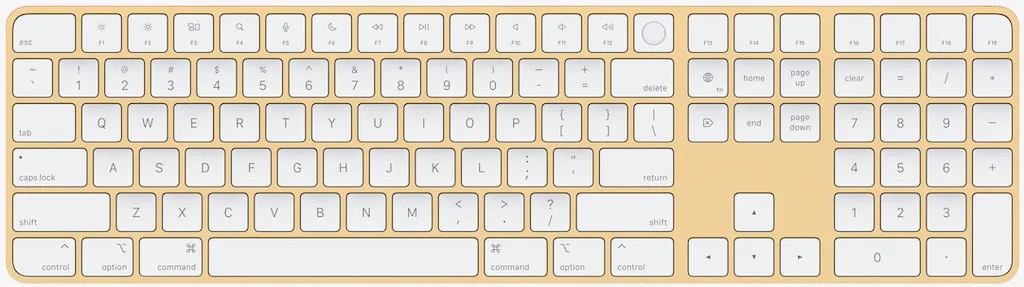
仍然遇到 Touch ID 問題嗎?嘗試使用 USB-C 轉 Lightning 線纜將妙控鍵盤直接連接到 Mac。這將在您的 Mac 和妙控鍵盤之間建立連接。
經常問的問題
我可以修復有故障的 Touch ID 傳感器嗎?
不。嘗試自行修復 Touch ID 傳感器絕不是一個好主意。Touch ID通過與安全區域通信來充分保護您的 Mac ,安全區域與主處理器進行矽隔離,但與主邏輯板配對。嘗試自行修復 Touch ID 可能會導致邏輯板故障或導致您的 Mac 陷入恢復模式。請向Apple 支持預約維修或前往Apple Store零售店。
不起作用的 Touch ID 傳感器是否會影響 Mac 的性能?
Touch ID 是一項安全功能,不會對 Mac 的性能產生重大影響。如果您的 Mac 遇到性能問題,則可能是由可診斷問題引起的。
我可以完全禁用 Touch ID 嗎?
是的。如果您不想使用 Touch ID 或遇到持續存在的問題,請按照上文所述刪除所有已註冊的指紋來禁用該功能。
圖片來源:Unsplash。所有屏幕截圖均由悉尼·巴特勒 (Sydney Butler) 製作。



發佈留言